win10更新后可能会遇到各种各样的问题,如果遇到了win10更新后无法上网这种情况,该怎么办呢?在这里小编就将win10更新后无法上网的解决办法分享如下哦,大家一起来看看吧。
解决办法一:
1、首先,我们按下“win+X”键,选择“控制面板”。
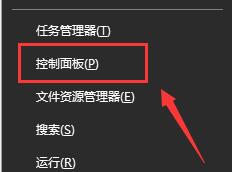
2、然后,将查看方式更改为“小图标”找到“疑难解答”选项进入。

3、接着,在“网络和Internet”下面选择第一项“连接到Internet”。
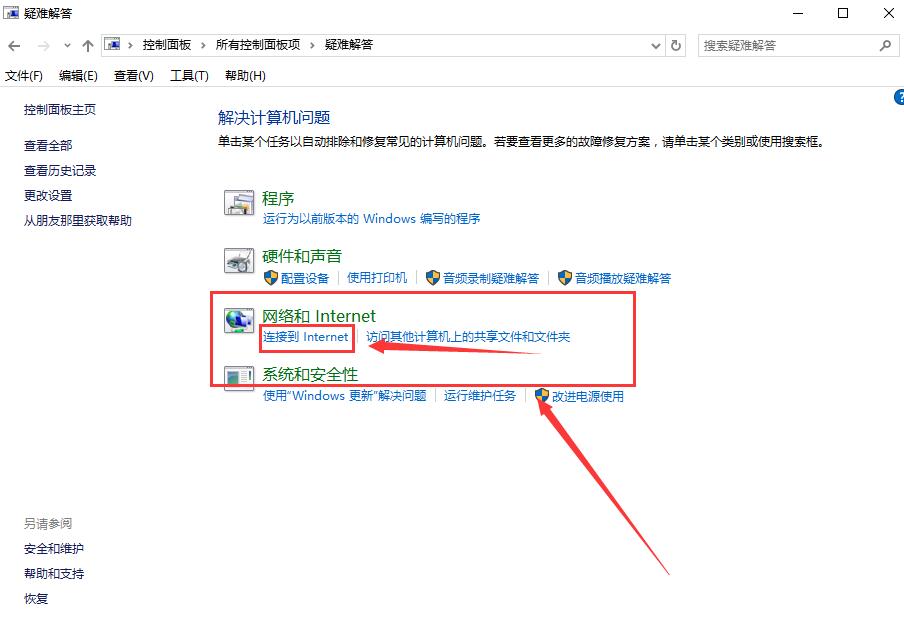
4、接着,点击下一步进行网络问题诊断。
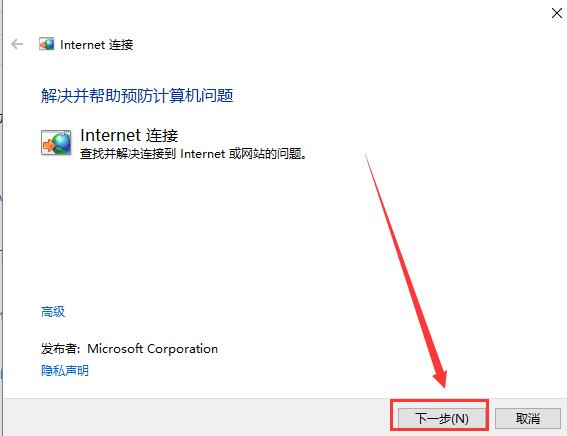
解决办法二:
1、首先,我们按下“Win+x”组合键,选择“命令提示符(管理员)”打开。
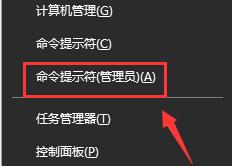
2、然后,直接输入:netsh winsock reset,按下回车键来进行网络的重置。
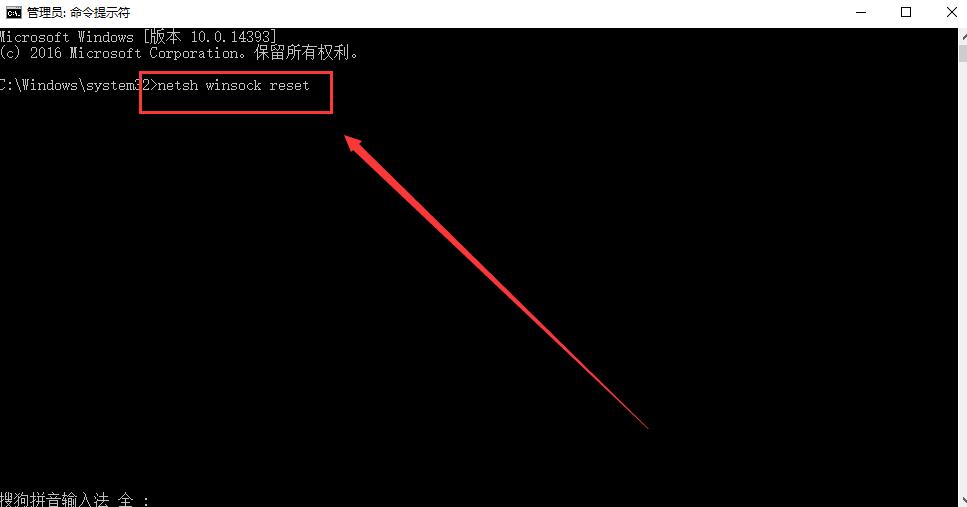
解决办法三:
1、首先,按下“win+X”组合键,进入“控制面板”中。
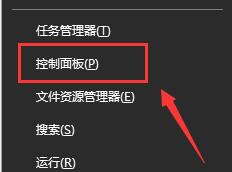
2、然后,找到“网络和共享中心”并进入。
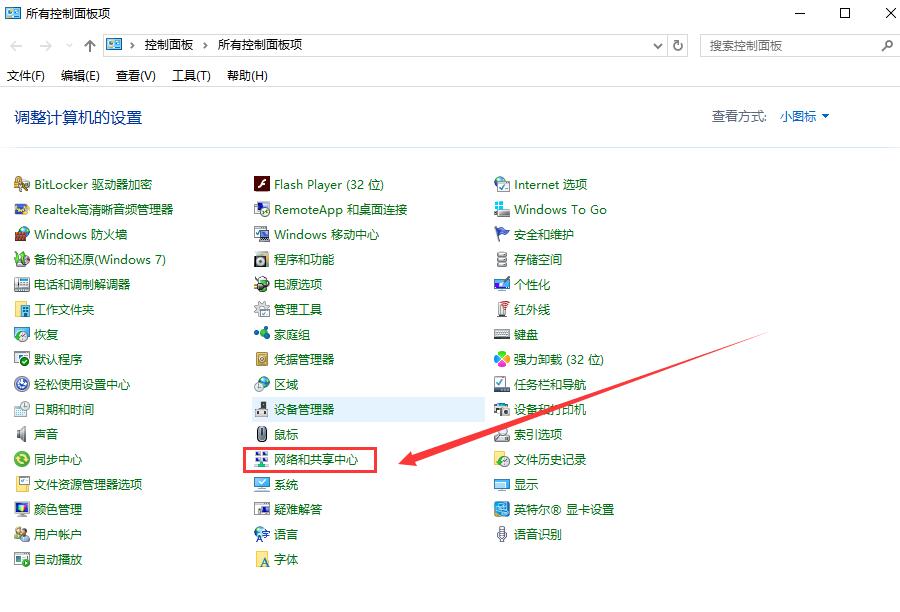
3、接着,点击左侧的“更改适配器设置”。
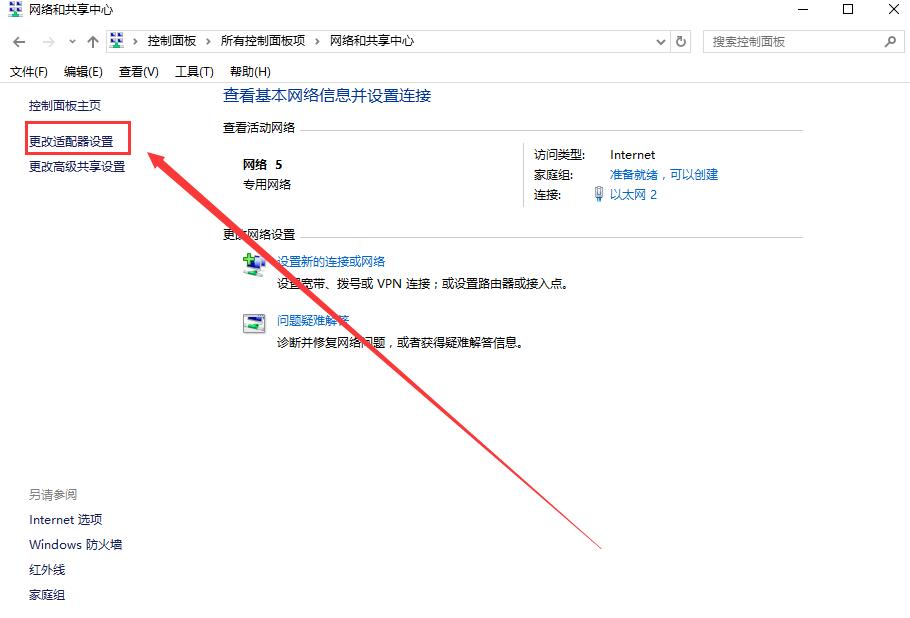
4、右键点击网络连接,选择属性。
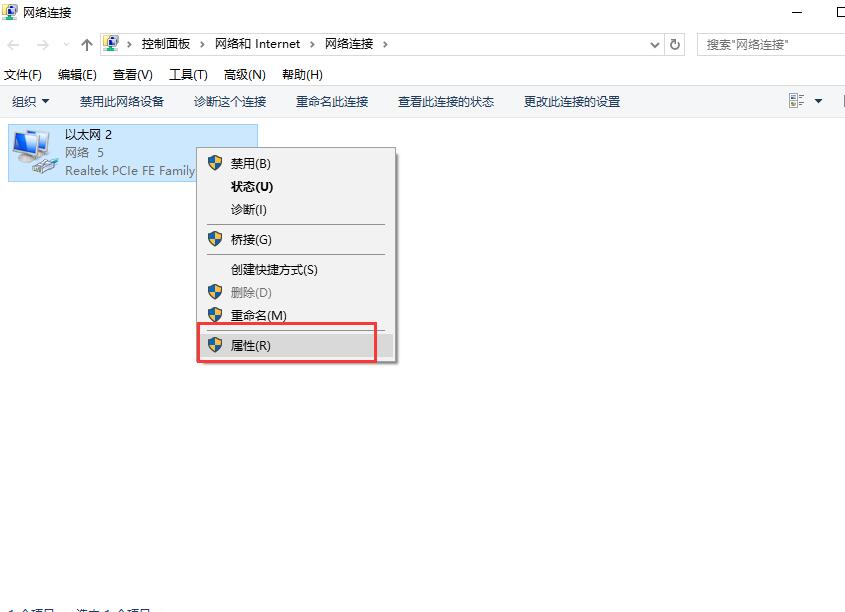
5、找到并双击打开“internet协议版本6”。
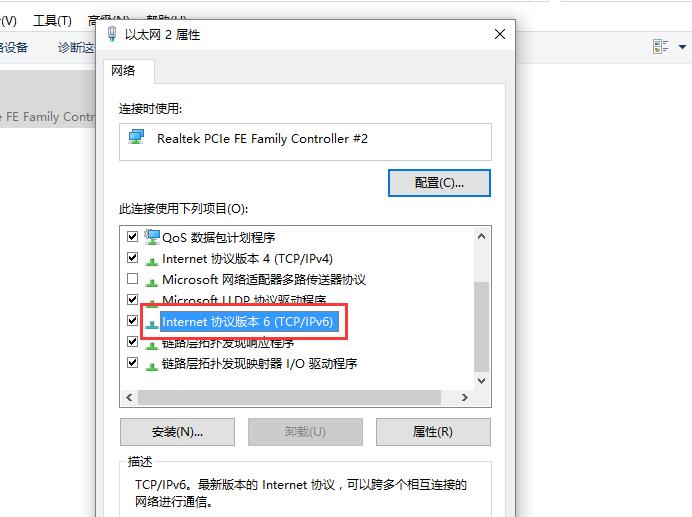
6、最后,勾选“使用下面的DNS服务器地址”,在“首选DNS服务器中输入4.2.2.1”,“备用DNS服务器中输入4.2.2.2”,点击确定。
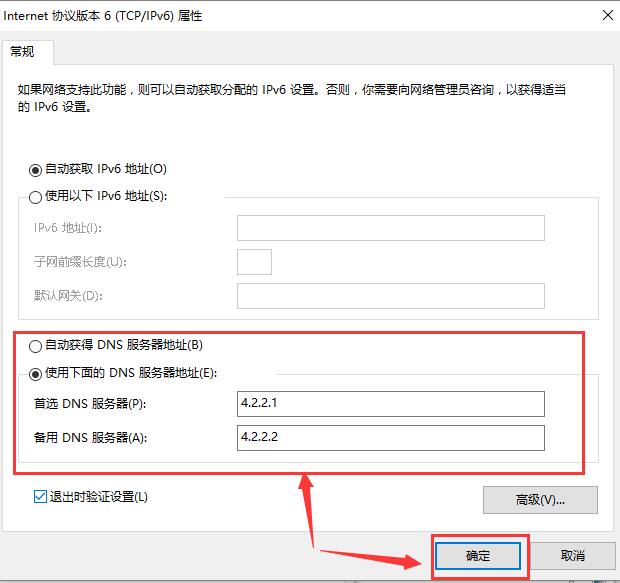
关键词: win10 更新后无法上网 教程 win10更新后无法上网怎么办




































































